Beste Samsung Galaxy S9 Manager – Beheer S9 op computer
U bent het ermee eens dat het interessant en uitdagend is om een apparaateigenaar te zijn zoals die van de Samsung Galaxy S9/S20, aangezien u moet leren hoe u het Samsung Galaxy S9/S20-apparaat efficiënt op uw pc kunt beheren. Dus als u op zoek bent naar manieren waarop u uw S9/S20-apparaat kunt beheren om de prestaties te verbeteren, bekijk dan het artikel.
Hier is een kort idee van wat je in het artikel gaat onderzoeken:
- – Tips en technieken om gegevens en apparaten te beheren
- – Tools om het Samsung S9/S20-apparaat vakkundig te beheren.
- – Naast hulp bij overdracht, kunt u de muziekwinkel beheren, contacten toevoegen/verwijderen en nog veel meer.
- – En aan het eind ontdek je meer over je Samsung Galaxy S9/S20 toestel en zijn review.
Laten we dus in het volgende artikel meer te weten komen over het beheren van het Samsung Galaxy S9/S20-apparaat op de pc.
- Deel 1: Beheer Samsung Galaxy S9/S20-video’s op de computer
- Deel 2: Beheer Samsung Galaxy S9/S20-muziek op de computer
- Deel 3: Beheer Samsung Galaxy S9/S20-foto’s op de computer
- Deel 4: Beheer Samsung Galaxy S9/S20-contacten op de computer
- Deel 5: Beheer Samsung Galaxy S9/S20 SMS op computer met DrFoneTool
- Deel 6: Bonus: Samsung Galaxy S9/S20 Edge Review
Deel 1: Beheer Samsung Galaxy S9/S20-video’s op de computer
Om videobestanden van je Samsung S9/S20 naar een pc over te zetten, moet je waarschijnlijk precies weten waar de videobestanden zich op je telefoon bevinden. Volg deze stappen om videobestanden van uw Samsung S9/S20 op uw computer te beheren.
1.1 Beheer Samsung S9/S20-video’s met Windows Verkenner
Stap 1. Verbind eerst uw Samsung S9/S20 met de computer via een USB-kabel en wacht tot de computer deze detecteert.
Veeg op uw Samsung S9/S20 over het scherm vanaf de bovenkant om USB-opties te bekijken en selecteer vervolgens ‘Mediabestanden overbrengen’

Stap 2. Druk op uw pc op Ctrl+E in Windows om Windows Verkenner te openen. U zou de naam van het apparaat in het linkerdeelvenster van uw systeem moeten zien.
Stap 3. Klik op de naam van het apparaat en open de opslaglocatie. Navigeer naar de map met de video en kopieer deze vervolgens naar een specifieke locatie op uw pc.
1.2 Beheer S9/S20-video’s met DrFoneTool – Telefoonbeheer (Android)
DrFoneTool is een van de beste telefoontoolkits die kan worden gebruikt om de Samsung Galaxy S9/S20 op pc te beheren, inclusief videobestanden. Met DrFoneTool kunnen we eenvoudig video’s importeren, video’s exporteren, video’s verwijderen op Samsung S9/S20. Ook als de video niet compatibel is met S9/S20, kan DrFoneTool u helpen deze naar een compatibel formaat te converteren en vervolgens over te zetten naar S9/S20.

DrFoneTool – Telefoonbeheer (Android)
Beste Samsung Galaxy S9/S20 Manager voor pc/Mac
- Bestanden uitwisselen tussen Android en computer, inclusief contacten, foto’s, muziek, sms en meer.
- Beheer, exporteer / importeer je muziek, foto’s, video’s, contacten, sms, apps etc.
- Zet iTunes over naar Android (omgekeerd).
- Beheer uw Android-apparaat op de computer.
- Volledig compatibel met Android 8.0.
Stap 1. Download en installeer DrFoneTool op uw computer. Start DrFoneTool en selecteer ‘Phone Manager’ uit alle functies. Sluit uw S9/S20 eenvoudig aan op de computer via een USB-kabel.
Stap 2. Nadat Samsung S9/S20 is gedetecteerd, klikt u op het tabblad Video’s om alle video op het apparaat te bekijken.
Stap 3. Als u de video’s wilt exporteren, selecteert u de videobestanden die u nodig hebt en klikt u op de exportknop en vervolgens op ‘Exporteren naar pc’. Selecteer de locatie om op te slaan en klik op ‘OK’

Opmerking: Naast het overzetten van videobestanden kunt u ook video’s toevoegen, heen en weer exporteren vanaf een pc of een ander telefoonapparaat en ook de ongewenste gemakkelijk verwijderen.
Deel 2: Beheer Samsung Galaxy S9/S20/S9/S20 Edge-muziek op de computer
Het beheren van muziekbestanden met een extensie zoals MP3, WMA, AAC enzovoort kan ook op een computer via de optie voor mediaoverdracht op de Samsung S9/S20.
2.1 Beheer muziek op S9/S20 met Windows Verkenner
Stap 1. Verbind uw Samsung S9/S20 met de pc via een USB-kabel. Om ervoor te zorgen dat S9/S20 door de computer kan worden gedetecteerd, moet u de meldingsbalk bovenaan het scherm vegen en vervolgens ‘De mediabestanden overbrengen’ kiezen.
Stap 2. Open op de pc Windows Verkenner en klik op de apparaatnaam in het linkerdeelvenster.
Stap 3. Open de apparaatopslag en zoek de map met het muziekbestand. Kopieer het naar de gewenste locatie op uw pc.
2.2 Beheer S9/S20-muziek met Windows Media Player
Stap 1. Sluit uw Samsung Galaxy S9/S20 aan op de computer. Start Windows Media Player en klik op het synchronisatietabblad in de rechterbovenhoek om het aangesloten apparaat te zien.
Stap 2. Klik in het linkerdeelvenster op de apparaatnaam en selecteer de optie ‘Muziek’ en klik vervolgens op ‘Alle muziek’
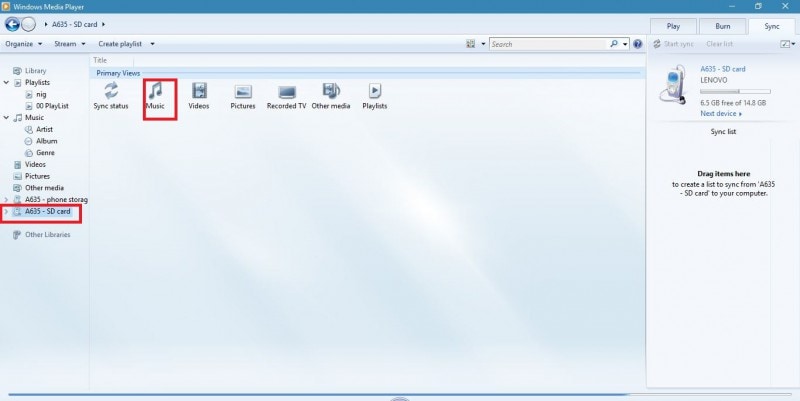
Stap 3. Wacht tot alle audiobestanden worden weergegeven, selecteer vervolgens de gewenste eenmaal, klik met de rechtermuisknop en klik op ‘Toevoegen aan synchronisatielijst’ of sleep en zet neer
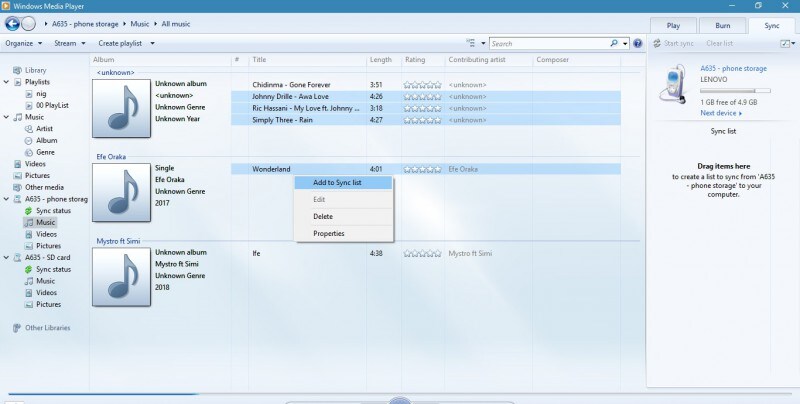
Stap 4. Klik vervolgens in het synchronisatiepaneel op ‘kopiëren van apparaat’ om het toe te voegen aan uw muziekbibliotheek
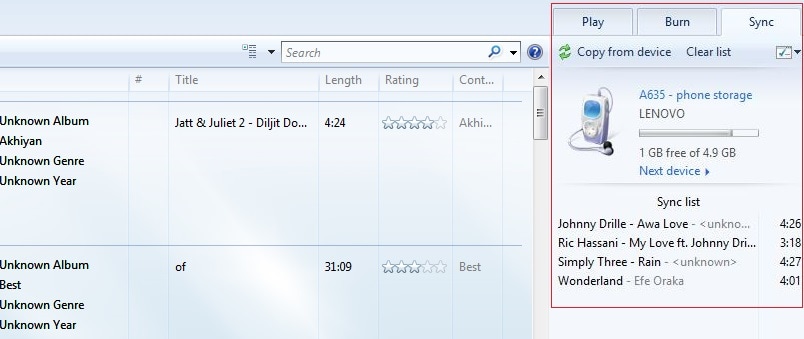
2.3 Beheer S9/S20-muziek met DrFoneTool – Phone Manager (Android)
Stap 1. Start DrFoneTool op uw computer. Selecteer ‘Phone Manager’ uit de modules en sluit je Galaxy S9/S20 aan op de computer.
Stap 2. Klik op het tabblad Muziek en alle muziekbestanden op uw apparaat worden weergegeven.
Stap 3. Selecteer de te kopiëren bestanden en klik op de exportknop en klik vervolgens op ‘Exporteren naar pc’. Navigeer naar de locatie waarnaar u wilt exporteren en klik op OK.

Er is ook een van de opvallende kenmerken van DrFoneTool – Phone Manager, namelijk dat u uw eigen muziekafspeellijst kunt maken, beltonen kunt maken om uw eigen aangepaste beltonen op het S9/S20-apparaat te hebben.
Deel 3: Beheer Samsung Galaxy S9/S20-foto’s op de computer
Het beheren van Samsung S9/S20-foto’s op de computer kan worden gedaan door gebruik te maken van handmatige overdracht van Windows Explorer of door te beheren via krachtige beheersoftware zoals DrFoneTool – Phone Manager
3.1 Beheer foto’s op S9/S20 met Windows Verkenner
Stap 1. Verbind uw S9/S20 met een computer via een USB-kabel. Selecteer ‘Afbeeldingen overbrengen’ en open Windows Verkenner op uw pc.
Stap 2. Klik op de naam van uw apparaat en open de opslag. U zou twee mappen moeten zien, namelijk ‘DCIM’, die afbeeldingen bevat die zijn gemaakt met de camera van het apparaat en ‘Afbeeldingen’ met afbeeldingen die zijn opgeslagen in de map met afbeeldingen op de telefoon
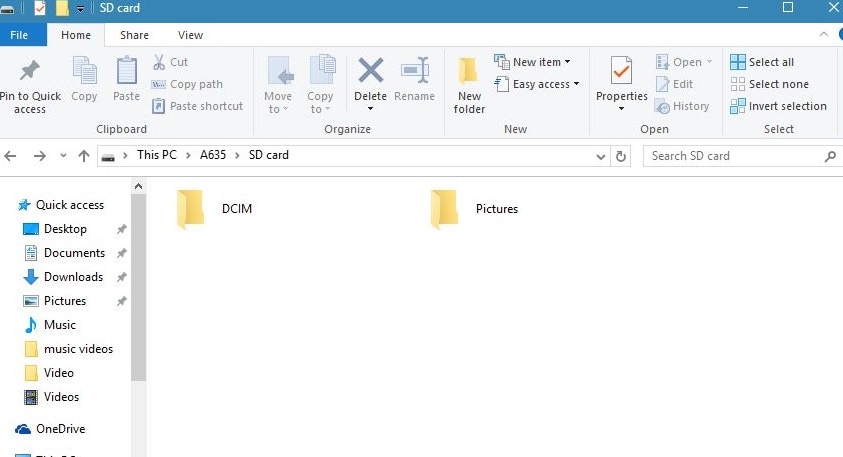
Stap 3. Selecteer een van de mappen en kopieer uw foto’s naar de gewenste locatie op uw pc
3.2 Beheer foto’s op S9/S20 met DrFoneTool – Phone Manager (Android)
Stap 1. Download en installeer DrFoneTool op uw computer. Start DrFoneTool, kies ‘Phone Manager’ uit de modules en sluit S9/S20 aan op de computer.
Stap 2. Klik op het tabblad ‘Foto’s’ en selecteer de afbeeldingen die u wilt exporteren. Klik op de exportknop en selecteer ‘Exporteren naar pc’ om naar de gewenste map te kopiëren

Nu- DrFoneTool werkt ook als afbeeldingsmanager door afbeeldingen te exporteren of importeren tussen verschillende apparaten zoals Android, iOS, pc, Mac. Het ondersteunt alles, zodat u gemakkelijk toegang hebt tot afbeeldingen vanaf elk apparaat. U kunt ook gemakkelijk fotoalbums maken en de foto’s gemakkelijk naar de gewenste albums verplaatsen.
Deel 4: Beheer Samsung Galaxy S9/S20-contacten op de computer
Contacten kunnen van uw Samsung S9/S20 naar uw pc worden geëxporteerd in een bestandsindeling die bekend staat als .vcf. Het kan naar uw pc worden gekopieerd om te worden geopend met Microsoft Excel.
4.1 Contacten exporteren van S9/S20 als VCF-bestand
Stap 1. Ga naar de app Contacten op je Samsung S9/S20.
Stap 2. Klik op de Menu-knop en selecteer de optie ‘Exporteren’. Het contact wordt geëxporteerd naar uw apparaatopslag.
Stap 3. Sluit uw telefoon aan op uw pc en zoek het geëxporteerde vcf-bestand. Kopieer nu het vcf-bestand naar uw pc.
Beheer contacten op S9/S20 met DrFoneTool – Phone Manager (Android)
Sluit uw telefoon aan op uw pc en start DrFoneTool – Phone Manager

Stap 1. Installeer en start DrFoneTool op uw computer. Kies ‘Telefoonbeheer’ uit alle functies en sluit de S9/S20 aan op de computer.
Stap 2. Klik op ‘Informatie’ in de menu’s bovenaan het scherm. Klik in het linkerdeelvenster op de optie ‘Contacten’
Stap 3. Selecteer de contacten die u wilt exporteren en klik op de knop ‘Exporteren’
Stap 4. Selecteer het exportformaat en selecteer vervolgens een locatie op uw pc om het geëxporteerde bestand op te slaan.

Opmerking: u kunt contacten ordenen, groeperen, maken of verwijderen om beheerde toegang te krijgen tot apparaatcontacten op uw nieuwe Galaxy S9/S20 door de contacten veilig en beveiligd te synchroniseren.

– Zelfs u kunt contacten van uw Outlook naar uw Galaxy S9 / S20-apparaat krijgen.
Deel 5: Beheer Samsung Galaxy S9/S20 SMS op computer met DrFoneTool
Een van de geweldige functies van DrFoneTool is dat het ook kan worden gebruikt om een back-up te maken van sms-berichten van Samsung S9/S20 en andere telefoons, en het is net zo gemakkelijk.
Stap 1. Sluit uw telefoon aan op uw pc en start de DrFoneTool-software. Klik in het startscherm op het tabblad ‘Informatie’ en bovenaan het scherm.

Stap 2. Klik in het linkerdeelvenster op ‘SMS’ en selecteer vervolgens ‘Alle berichten’
Stap 3. Klik op de knop Exporteren en selecteer een formaat waarin u de SMS wilt opslaan als HTML-bestand, CSV-bestand of normaal tekstbestand.

Selecteer nu een locatie op uw pc en klik op OK om de sms van uw Samsung S9/S20 te exporteren.
Opmerking: u kunt een back-up maken van uw waardevolle berichten, ze exporteren naar S9/S20 of het specifieke bericht verwijderen of selecteren in plaats van voor alle berichten tegelijk te gaan.
Deel 6: Bonus: Samsung Galaxy S9/S20 Edge Review
Samsung S9 / S20 is het nieuwste vlaggenschip van Samsung op de smartphonemarkt, na de release van Apple’s iPhone X was Samsung erop uit om een apparaat te bieden dat de iPhone X zou verslaan, nou ja, dat was de race om aandacht tussen deze twee geweldige uitvindersmerken . De nieuwe Samsung S9/S20 heeft op dit moment waarschijnlijk de beste smartphonecamera ter wereld, naast andere geweldige functies, hoewel hij qua ontwerp en functies nauw verwant is aan de Samsung S8, met hier en daar slechts een paar kleine verschillen.
De camera van de Samsung Galaxy S9/S20 is gemaakt om actief op alle lichtomstandigheden te reageren en met de Dual-Aperture-technologie duidelijkere foto’s te maken, ongeacht de lichtomstandigheden in de kamer. Het heeft ook de mogelijkheid om bewegende beelden te vertragen en toch duidelijke foto’s te maken, allemaal dankzij de extreem gevoelige slow motion-video-opname van 960 fps.
Het heeft ook interessante functies, zoals de AR-emoji om persoonlijke emoji’s te maken, Bixby vision-camera om onderweg foto’s te lezen en te vertalen naar je moedertaal. Verpakt met het nieuwste Android Oreo-besturingssysteem en een krachtige chipset in combinatie met 4 GB RAM en een nog betere geluidskwaliteit en weergave, om er maar een paar te noemen, is de Samsung S9/S20 een gadget om te krijgen.
Er zijn verschillende redenen om de Samsung Galaxy S9/S20 0n PC te willen beheren om mediabestanden, sms en contacten te kunnen overzetten of kopiëren. We raden het gebruik van DrFoneTool – Phone Manager aan, omdat het de beste Android-manager op de markt is. Het kan eenvoudig worden gedownload van de website van Wondershare.
Laatste artikels

